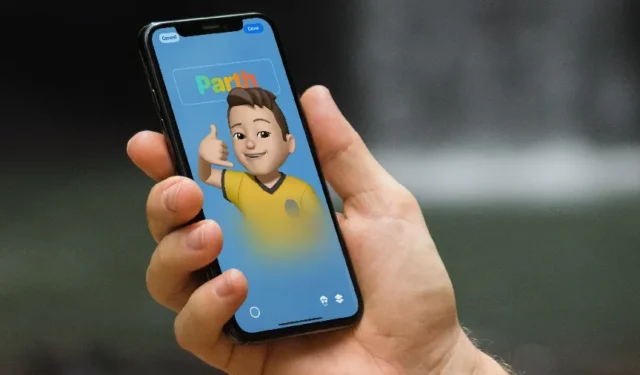
Yhteystietojuliste on yksi iOS 17:n siisteistä ominaisuuksista, joilla voit luoda henkilökohtaisen digitaalisen yhteystietokortin. Voit käyttää emojeja, suodattimia, erilaisia fontteja ja monogrammeja luodaksesi yhteystietokortin ja ilmoittaaksesi itsestäsi tyylikkäästi. Monet ovat kuitenkin valittaneet siitä, että yhteystietojulisteet eivät toimi heidän iPhonessaan. Tässä on mitä tehdä, jos yhteystietojuliste ei toimi iPhonessa.
1. Tarkista yhteensopivuus
Kuten mainittiin, yhteystietojulisteiden luominen on käytettävissä vain iOS 17:ssä. Uusin käyttöjärjestelmä on käytettävissä iPhone XR:ssä ja sitä uudemmissa malleissa. Jos sinulla on iPhone X (tai vanhempi malli) tai käytössäsi on iOS 16 tai aiempi versio, yhteystietojuliste ei näy iPhonessasi.
Jos sinulla on yhteensopiva iPhone, muista päivittää iOS 17:ään kohdasta Asetukset > Yleiset > Ohjelmistopäivitys -valikko.

Kun olet asentanut iOS 17:n, siirry Puhelin-sovellukseen ja tarkista mukautusvaihtoehdot luodaksesi trendikkään digitaalisen yhteystietojulisteen. Tästä lähtien aina, kun soitat jollekulle, yhteystietosi pitäisi näkyä hänen iPhonessaan. Kuitin iPhonen käyttöjärjestelmän on oltava iOS 17 tai uudempi, jotta yhteystietojuliste voidaan näyttää. Kuten odotettiin, se ei toimi ystäväsi Android-puhelimessa.
2. Lähetä iMessage saadaksesi yhteystietojuliste
Jos ystäväsi yhteystietojuliste ei näy iPhonessasi, yritä lähettää hänelle iMessage. Temppu on toiminut monille, ja sitä kannattaa kokeilla.
1. Avaa Viestit-sovellus iPhonessa. Napauta yläreunassa olevaa kirjoituspainiketta.
2. Etsi yhteystieto.
3. Kirjoita ja lähetä iMessage. Jos näet vaihtoehdon päivittää yhteystieto, napauta sitä.

4. iMessage hakee yhteystiedolta viimeisimmän yhteystietojulisteen. Voit napauttaa yhteyshenkilön nimeä ja avata tietovalikon.
5. Napauta Ota yhteyttä valokuvaan & juliste ja valitse Viimeisin valokuva.

Yhteysjulisteen pitäisi alkaa toimia odotetulla tavalla.
3. Ota käyttöön nimen ja valokuvien jakaminen
Sinun on otettava käyttöön Nimi & Valokuvien jakamisvaihtoehto jakaaksesi yhteystietoviestisi kontaktiesi kanssa iPhonessa. Jos ystäväsi yhteystietojuliste ei näy iPhonessasi, pyydä häntä suorittamaan sama temppu. Tee mukautuksia noudattamalla alla olevia ohjeita.
1. Avaa Puhelin-sovellus ja siirry Yhteystiedot-välilehdelle. Valitse korttisi.
2. Valitse Ota yhteyttä valokuvaan & Juliste.

3. Ota käyttöön Nimi & Valokuvien jakaminen -kytkin.

Voit napauttaa Jaa automaattisesti ja varmistaa, että jaat viestin kontaktiesi kanssa.
4. Ota käyttöön Näytä soittajan tunnus
Jotkut operaattorit tarjoavat vaihtoehdon poistaa soittajan tunnus käytöstä numerosi piilottamiseksi vastaanottajalta. Jos olet poistanut vaihtoehdon käytöstä, yhteystietoviesti ei ehkä näy ystäväsi iPhonessa. Tee muutoksia noudattamalla alla olevia ohjeita.
1. Avaa Asetukset ja vieritä kohtaan Puhelin< /span>.
2. Valitse Näytä soittajan tunnus.
3. Ota vaihtoehto käyttöön seuraavasta valikosta.

5. Päivitä ja tallenna yhteystietokortti
Jos yhteystietojuliste ei vieläkään toimi iPhonessasi, tässä on toinen temppu, joka on toiminut monille iPhone-käyttäjille. Voit yksinkertaisesti mukauttaa yhteystietojulistettasi pienillä tai ilman muutoksia ja tallentaa sen uudelleen. Näin
1. Siirry Puhelin-sovellukseen ja siirry Yhteystiedot-välilehti.
2. Valitse korttisi ja napauta Ota yhteyttä valokuvaan & Juliste.

3. Napauta Muokkaa. Valitse Muokkaa.

4. Valitse Yhteystietokuva tai Juliste muokataksesi. Tee pieniä muutoksia ja tallenna se noudattamalla näytön ohjeita.
Yritä soittaa jollekin ystävillesi ja katso, näkyykö yhteystietojuliste hänen puhelimessaan. Jatka lukemista, jos ongelma jatkuu.
6. Luo yhteyskortti uudelleen
Voit poistaa osoitekorttisi ja luoda uuden alusta. Uuden yhteystietojulisteesi pitäisi alkaa näkyä yhteensopivilla laitteilla.
1. Siirry Ota yhteyttä valokuva tai juliste -valikkoon Puhelin -sovellus (tarkista yllä olevat vaiheet).
2. Napauta Muokkaa. Pyyhkäise osoitekorttia ylöspäin ja paina Poista.

3. Valitse + -valikko ja luo yhteystietojuliste uudelleen.
Voit tutustua omistettuun viestiimme saadaksesi lisätietoja muokkausvaihtoehdoista yhteystietojulisteen luomiseen.
7. Päivitä kolmannen osapuolen sovellukset
Yhteystietojulisteet toimivat myös kolmansien osapuolien sovellusten, kuten WhatsAppin ja Skypen, kanssa. Voit päivittää tällaiset sovellukset uusimpaan versioon App Storesta ja yrittää uudelleen.
8. Palauta iPhone
Eivätkö yhteystietojulisteet edelleenkään toimi iPhonessasi? On aika nollata iPhonesi. Varmuuskopioi iPhone iCloudiin tai PC:hen ja seuraa alla olevia ohjeita.
1. Avaa Asetukset ja vieritä kohtaan Yleiset.

2. Valitse Siirrä tai nollaa iPhone. Napauta Poista kaikki sisältö ja asetukset.

Poista laitteen tiedot noudattamalla näytön ohjeita. Voit nyt palauttaa varmuuskopiotiedoston iOS-käynnistyksen aikana.
Ilmoita itsesi tyylillä
Älä ole surullinen, jos yhteystietojuliste ei toimi iPhonessasi, mutta näet sen ystävillesi. Yllä olevien temppujen pitäisi ratkaista ongelma nopeasti. Emme malta odottaa, kuinka Apple parantaa edelleen yhteystietojulisteita tulevien iOS-päivitysten myötä.




Vastaa